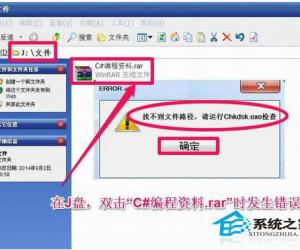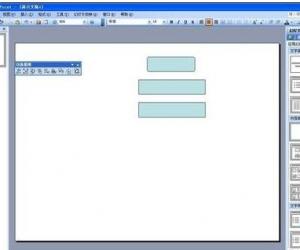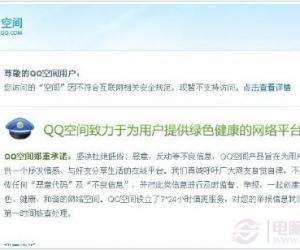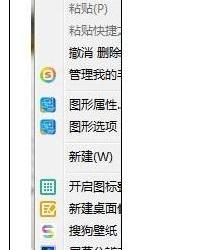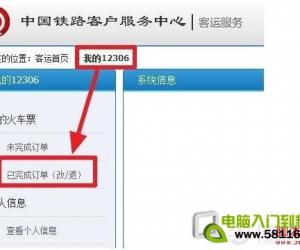网页制作软件dreamweaver cs5该怎么安装 dreamweaver cs5安装方法教程
发布时间:2016-06-01 13:29:03作者:知识屋
网页制作软件dreamweaver cs5该怎么安装 dreamweaver cs5安装方法教程。dreamweaver是用来制作精美网页的一款实用软件,那么怎样安装这款软件呢?对于不懂的小伙伴来说是有些困难的,不过,没关系,仔细看下我的操作步骤,相信大家也是会安装的。
第一步,就是将软件的压缩包给解压到指定的文件夹,如图所示,我就解压到了对应的文件夹里面。
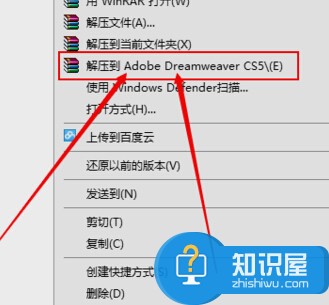
如图,解压之后,我们就可以看到软件所在的文件夹了,鼠标双击进入文件夹。
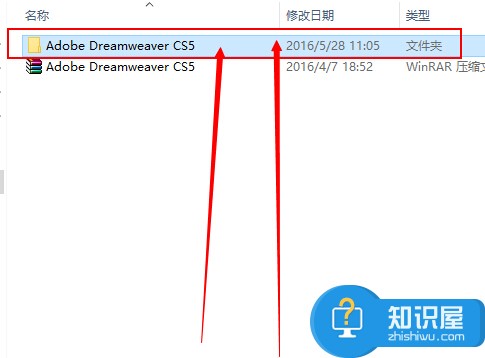
进入文件夹之后,我们就会看到“@快速安装”这个图标,鼠标双击运行就可以安装软件了,这是一个比较快速的方法。
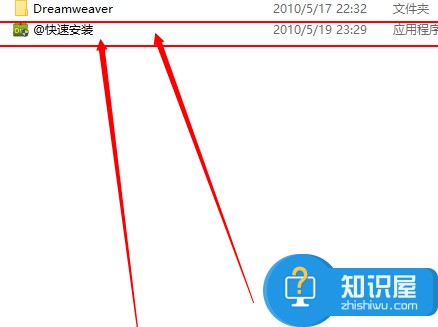
鼠标点击“@快速安装”之后,就会弹出这样一个安装界面,如图所示。
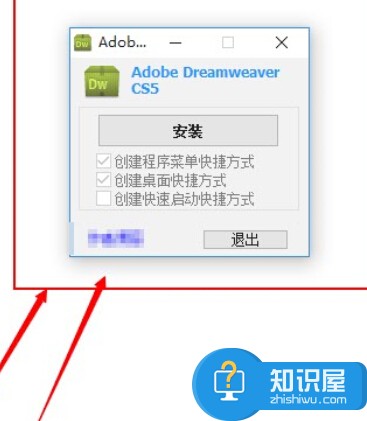
在弹出的安装小窗口之中点击“安装”就可以安装dreamweaver cs5了,接着就耐心等待一下吧。
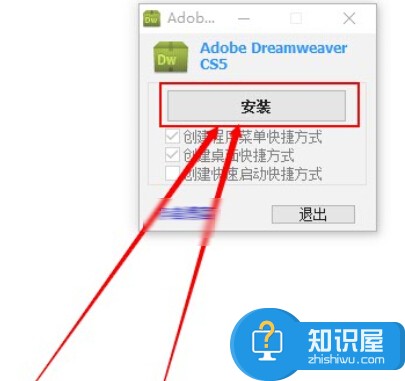
如图所示,当我们完成上面的步骤之后,就可以看到,桌面上多了一个dreamweaver的快捷方式图标了。
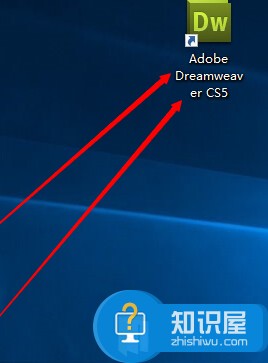
做完这一切之后,就可以把原来的安装小窗口给关闭了,这个以后也是可以用来卸载软件的哟!
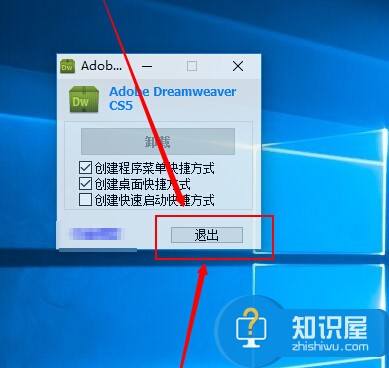
知识阅读
软件推荐
更多 >-
1
 一寸照片的尺寸是多少像素?一寸照片规格排版教程
一寸照片的尺寸是多少像素?一寸照片规格排版教程2016-05-30
-
2
新浪秒拍视频怎么下载?秒拍视频下载的方法教程
-
3
监控怎么安装?网络监控摄像头安装图文教程
-
4
电脑待机时间怎么设置 电脑没多久就进入待机状态
-
5
农行网银K宝密码忘了怎么办?农行网银K宝密码忘了的解决方法
-
6
手机淘宝怎么修改评价 手机淘宝修改评价方法
-
7
支付宝钱包、微信和手机QQ红包怎么用?为手机充话费、淘宝购物、买电影票
-
8
不认识的字怎么查,教你怎样查不认识的字
-
9
如何用QQ音乐下载歌到内存卡里面
-
10
2015年度哪款浏览器好用? 2015年上半年浏览器评测排行榜!